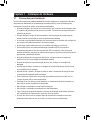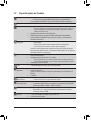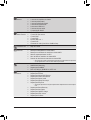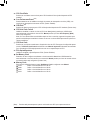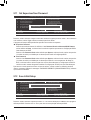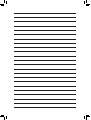Gigabyte GA-A55M-DS2 Manual do proprietário
- Tipo
- Manual do proprietário

GA-A55M-DS2
Manual do Usuário
Rev. 1001

Motherboard
GA-A55M-DS2
Aug. 26, 2011
Aug. 26, 2011
Motherboard
GA-A55M-DS2

Direitos Autorais
© 2011 GIGA-BYTE TECHNOLOGY CO., LTD. Todos os direitos reservados.
As marcas registradas mencionadas neste manual são legalmente registradas por seus
respectivos proprietários.
Aviso legal
As informações neste manual são protegidas por leis de direitos autorais e são de propriedade
da GIGABYTE.
A GIGABYTE pode fazer alterações às especicações e atributos deste manual sem aviso
prévio. Nenhuma parte deste manual pode ser reproduzida, copiada, traduzida ou publicada de
qualquer forma ou através de quaisquer meios sem permissão prévia por escrito da GIGABYTE.
Para auxiliar no uso deste produto, leia o Manual do Usuário com atenção.
Para informações relacionadas ao produto, verique nosso website em:
http:// br.gigabyte.com
Identicando a revisão de sua placa-mãe
O número da revisão em sua placa-mãe tem essa aparência: "REV: X.X." Por exemplo, "REV:
1.0" signica que a revisão da placa-mãe é 1.0. Verique a revisão de sua placa-mãe antes de
atualizar o BIOS e os drivers da placa-mãe, ou quando procurar informações técnicas.
Exemplo:

- 4 -
Sumário
Layout da placa mãe GA-A55M-DS2 .............................................................................5
Diagrama de Blocos da placa mãe GA-A55M-DS2 ........................................................6
Capítulo 1 Instalação do Hardware .................................................................................7
1-1 Precauções para Instalação ............................................................................ 7
1-2 Especicações do Produto .............................................................................. 8
1-3 Instalando a APU ........................................................................................... 10
1-4 Instalação da Memória ...................................................................................11
1-5 Instalando uma placa de expansão ................................................................11
1-6 Conguração da AMD Dual Graphics ........................................................... 12
1-7 Conectores Painel Traseiro ........................................................................... 13
1-8 Conectores Internos ...................................................................................... 14
Capítulo 2 Conguração BIOS ......................................................................................21
2-1 Tela de Inicialização ...................................................................................... 21
2-2 O Menu principal ............................................................................................ 22
2-3 MB Intelligent Tweaker(M.I.T.) .......................................................................23
2-4 Standard CMOS Features ............................................................................. 27
2-5 Advanced BIOS Features .............................................................................. 28
2-6 Integrated Peripherals ................................................................................... 29
2-7 Power Management Setup ............................................................................ 31
2-8 PC Health Status ........................................................................................... 33
2-9 Load Fail-Safe Defaults ................................................................................. 34
2-10 Load Optimized Defaults ............................................................................... 34
2-11 Set Supervisor/User Password .....................................................................35
2-12 Save & Exit Setup .......................................................................................... 35
2-13 Exit Without Saving........................................................................................ 36
Capítulo 3 Instalação de drivers ....................................................................................36
Capítulo 4 Apêndice ......................................................................................................37
4-1 Conguração de disco(s) rígido(s) SATA ....................................................... 37
4-2 Declarações regulamentares ........................................................................39
Termos de Garantia .......................................................................................................40

- 5 -
Layout da placa mãe GA-A55M-DS2
Conteúdo da embalagem
Placa mãe GA-A55M-DS2 Disco de drivers da placa-mãe
Dois cabos SATA Manual do Usuário
Espelho do Painel Traseiro
* O conteúdo da caixa acima é apenas para referência. Os itens reais dependerão do pacote de produto que obtiver.
KB_MS CPU_FAN
ATX
GA-A55M-DS2
F_AUDIO
ÁUDIO
B_BIOS
DDR3_1
DDR3_2
BAT
F_PANEL
ATX_12V
SATA2_0
SATA2_1
SATA2_2
SATA2_3
DVI
CODEC
CLR_CMOS
M_BIOS
VGA
USB_LAN
PCIEX16
PCIEX1
PCI
F_USB1
F_USB2
COM
SYS_FAN
iTE
IT8728
Soquete FM1
R_USB
AMD A55
SPDIF_O
Realtek/Atheros
GbE LAN

- 6 -
Diagrama de Blocos da placa mãe GA-A55M-DS2
UMI
APU CLK+/- (100 MHz)
DDR3 1866/1600/1333/1066 MHz
Dual Channel Memory
PCI Express Bus
PCIe CLK
(100 MHz)
1 PCI Express x16
iTE
IT8728
COM Port
LPC
Bus
1 PCI
PCI Bus
PCI CLK
(33 MHz)
Dual BIOS
PS/2 KB/Mouse
D-Sub
LAN
RJ45
x1
Realtek/Atheros
GbE LAN
x16
8 USB 2.0/1.1
DVI-D
4 SATA 3Gb/s
AMD APU
DISP CLK+/- (100 MHz)
Line Out (Front Speaker Out)
MIC (Center/Subwoofer Speaker Out)
Line In (Rear Speaker Out)
CODEC
S/PDIF Out
AMD A55
x1
1 PCI Express x1
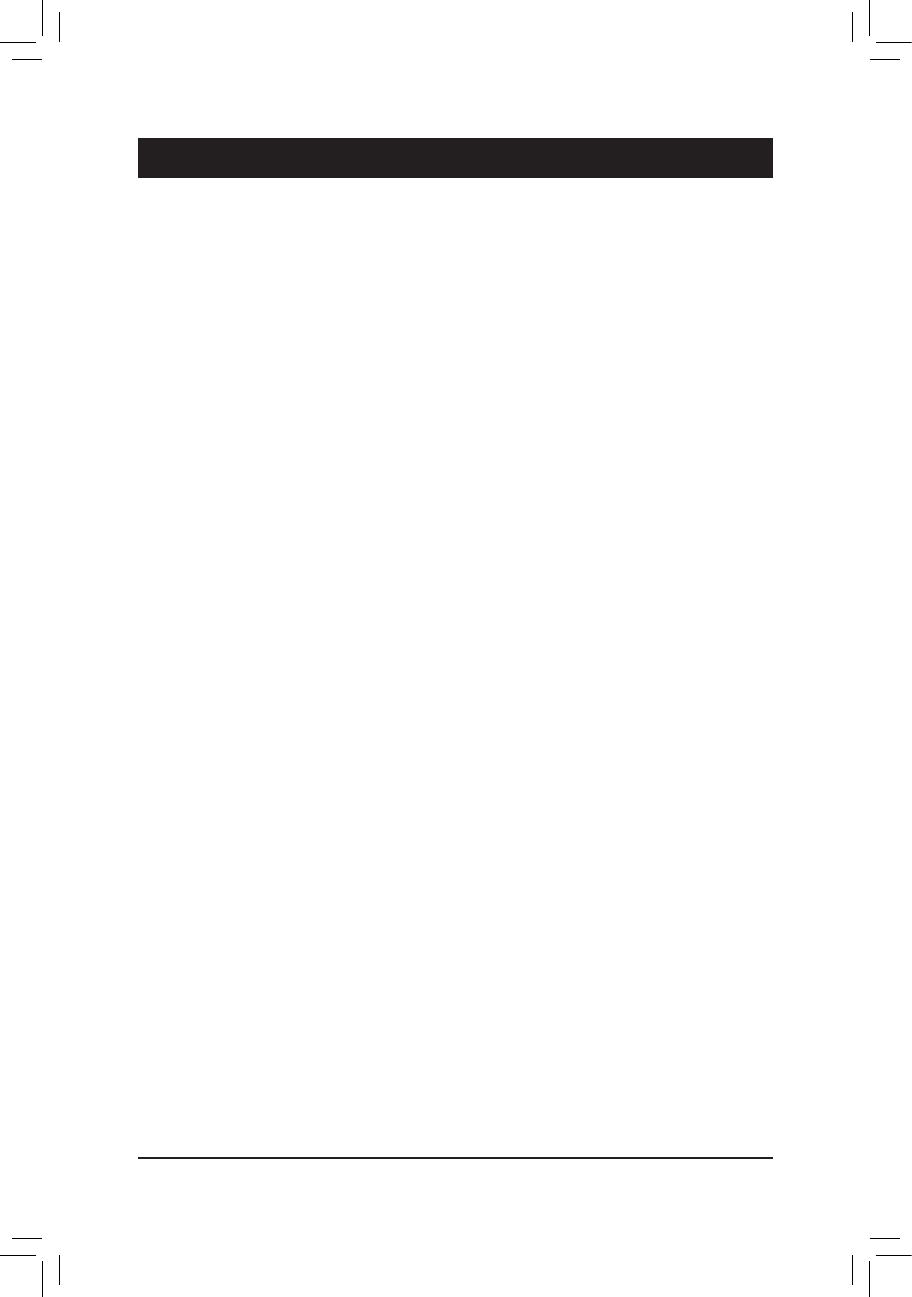
- 7 -
1-1 Precauções para Instalação
A placa mãe contém uma grande quantidade de circuitos eletrônicos e componentes delicados
que podem ser danicados por uma descarga eletrostática (ESD). Antes da instalação leia
atentamente o manual do usuário e siga esses procedimentos:
Antes da instalação, não remova nem viole o adesivo com o número de série da placa mãe •
ou o adesivo da garantia provida pelo seu fornecedor. Tais adesivos são requeridos para a
validação da garantia.
Sempre desligue a energia AC desconectando o cabo de energia da tomada antes de •
instalar, remover a placa mãe ou outros componentes de hardware.
Ao conectar componentes de hardware nos conectores internos da placa mãe certique-se •
que estejam conectados rmemente e de maneira segura.
Ao manusear a placa mãe evite tocar nos condutores de metal ou conectores. •
É aconselhável usar uma pulseira de descarga eletrostática (ESD) ao manusear •
componentes eletrônicos tais como a placa mãe, APU ou memória. Caso não possua
pulseira anti-estática, mantenha as mãos secas e toque um objeto de metal primeiramente
para eliminar a eletricidade estática.
Antes da instalação dos componentes eletrônicos, coloque-os sobre um tapete anti- •
estático ou em um local protegido de eletricidade estática.
Antes de desconectar o cabo de energia da placa mãe, verique se a energia está •
desligada.
Antes de ligar a energia, verique se a voltagem da fonte de alimentação está de acordo •
com o padrão local de voltagem.
Antes de utilizar o produto, verique se todos os cabos e conectores de energia do seus •
componentes de hardware estão conectados.
Para evitar danos à placa mãe, não permita que parafusos entrem em contato com os •
circuitos da placa mãe ou seus componentes.
Certique-se de não deixar para trás parafusos ou componentes de metal colocados na •
placa mãe ou dentro da gabinete do computador.
Não coloque o computador em uma superfície desigual •
.
Não coloque o computador em ambiente com alta temperatura. •
Ligar a energia do computador durante o processo de instalação pode resultar em danos •
aos componentes do sistema assim como risco físico ao usuário.
Se você não estiver certo de qualquer etapa do processo de instalação ou encontrar •
problemas relacionados ao uso do produto, consulte um técnico especializado.
Capítulo 1 Instalação do Hardware

- 8 -
1-2 Especicações do Produto
APU Soquete FM1:
- Processadores da série AMD A/Processadores da série AMD E2
(Vá ao website da GIGABYTE para a lista recente de APUs suportadas.)
Chipset AMD A55
Memória 2 soquetes x 1,5V DDR3 DIMM suportando até 32 GB de memória de sistema
* Devido às limitações do sistema operacional Windows de 32 bits, quando uma
memória física de mais de 4 Gb estiver instalada, a capacidade da memória
exibida será inferior a 4 Gb.
Arquitetura de memória com Dual Channel
Suporte para módulos de memória DDR3 1866/1600/1333/1066 MHz
(Vá ao website da GIGABYTE para a lista de módulos e velocidades de
memórias suportadas.)
Grácos
Integrados
APU:
- 1 porta D-Sub
- 1 porta DVI-D, suporta uma resolução máxima de 1920x1200
* A porta DVI-D port não suporta conexão D-Sub por adaptador.
(Saídas do vídeo integrado não suportam Hot plug. Se você quiser mudar
para outra porta gráca quando o computador estiver ligado, não se esqueça
de desligar primeiro o computador.)
Áudio Codec de áudio Realtek/VIA HD
Áudio de Alta Denição
Conguração de áudio de 2/4/5.1/7.1 canais
* Para congurar áudio de 7.1 canais, você deve usar um módulo de áudio de
painel frontal HD e habilitar o recurso de áudio multi-canal pelo driver de áudio.
Suporte para saída de S/PDIF
LAN 1 chip Realtek/Atheros GbE LAN (10/100/1000 Mbit)
Slots de
Expansão
1 slot para PCI Express x16, execução a x16
1 slot PCI Express x1
(Todos os slots PCI Express estão em conformidade com PCI Express 2.0
padrão.)
1 slot PCI
Tecnologia
Multi-Grácos
Suporte para tecnologia for AMD Dual Graphics
* Apenas série A de APUs suporta AMD Dual Graphics.
Interface de
Armazenamento
Chipset:
- 4 conectores SATA 3Gb/s que suportam até 4 dispositivos SATA 3Gb/s
- Suporte para RAID 0, RAID 1, RAID 10 e JBOD
USB Chipset:
- Até 8 USB 2.0/1.1 portas (4 disponíveis no painel traseiro, 4 pelos
conectores internos USB)
Conectores
Internos
1 conector principal de energia x 24-pinos ATX
1 conector principal de energia x 4-pinos ATX 12V
4 conectores SATA 3Gb/s
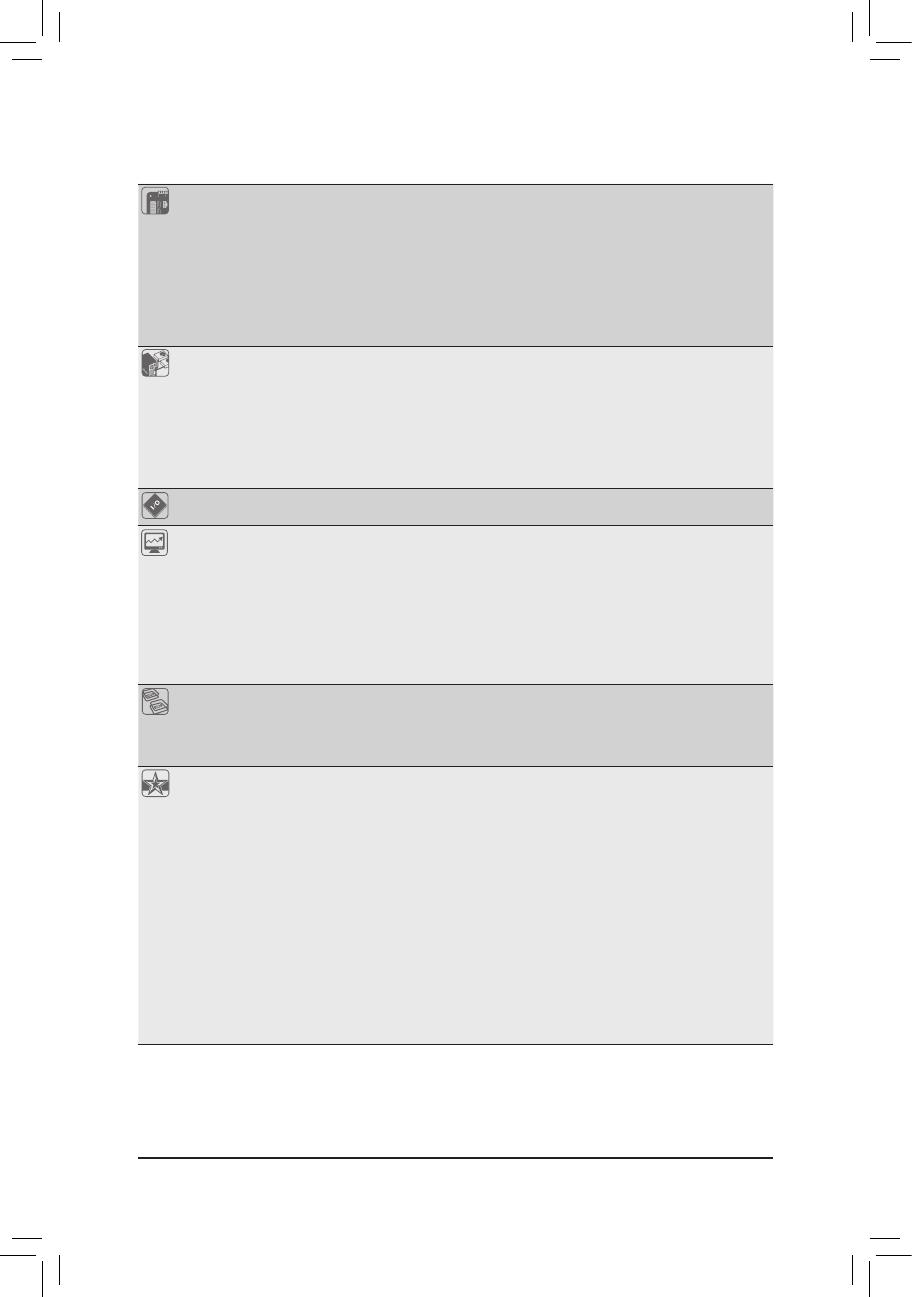
- 9 -
Conectores
Internos
1 conector da ventoinha da APU
1 conector da ventoinha do sistema
1 conector painel frontal
1 conector painel áudio frontal
1 conector de Saída S/PDIF
2 conectores USB 2.0/1.1
1 conector de porta serial
1 jumper limpar CMOS
Conectores
Painel Traseiro
1 porta PS/2 para teclado
1 porta PS/2 para mouse
1 porta D-Sub
1 porta DVI-D
4 portas USB 2.0/1.1
1 porta RJ-45
3 entradas de áudio (Line In/Line Out/Microfone)
Controlador I/O Chip iTE IT8728
Monitor de
Hardware
Detecção de voltagem do sistema
Detecção de temperatura do sistema/APU
Detecção de velocidade da ventoinha do sistema/APU
Alerta de superaquecimento da APU
Aviso de falha da ventoinha do sistema/APU
Controle de velocidade da ventoinha do sistema/APU
* Se a função de controle da velocidade da ventoinha do sistema/APU será suportada
ou não dependerá do cooler da APU/ Sistema que instalar.
BIOS 2 x 32 Mbit ash
AWARD BIOS licenciado
Suporte para DualBIOS ™
PnP 1.0a, DMI 2.0, SM BIOS 2.4, ACPI 1.0b
Características
Únicas
Suporte para @BIOS
Suporte para Q-Flash
Suporte para Xpress BIOS Rescue
Suporte para Centro de Download
Suporte para Xpress Install
Suporte para Xpress Recovery2
Suporte para EasyTune
* As funções disponíveis no EasyTune podem diferir dependendo do modelo da placa
mãe.
Suporte para Smart Recovery
Suporte para Auto Green
Suporte para ON/OFF Charge
Suporte para 3TB+ Unlock
Suporte para Q-Share

- 10 -
Software
Agrupado Norton Internet Security (versão OEM)
Sistema
Operacional Suporte para Microsoft ® Windows 7/Vista/XP
Form Factor Micro ATX Form Factor; 22,5cm x 17,4cm
* A GIGABYTE se reserva ao direito de realizar quaisquer mudanças nas especicações do produto e nas informações
relacionadas com o mesmo sem aviso prévio.
1-3 Instalando a APU
Instalando a APU
A. Localize o pino 1 (indicado por um pequeno triângulo) no soquete e na APU.
Leia as seguintes orientações antes de começar a instalar a APU:
• Certique-se de que a placa-mãe suporta a APU.
(Vá ao website da GIGABYTE para a lista recente de APUs suportadas.)
• Sempre desligue o computador e desconecte o cabo de energia da tomada antes de instalar a
APU para a evitar danos ao hardware.
• Localize o pino 1 da APU. A APU não se encaixa se for direcionada incorretamente.
• Aplique uma camada uniforme e na de pasta térmica na superfície da APU.
• Não ligue o computador caso o cooler da APU não esteja instalado, caso contrário poderá
ocorrer superaquecimento e danos à APU.
• Ajuste a frequência principal da APU de acordo com as especicações da mesma. Não é
recomendado que a frequência de barramento do sistema seja ajustada além das especicações
do hardware, já que não cumpre com as congurações recomendadas para os periféricos. Caso
deseje ajustar a frequência além do padrão, faça isso considerando as especicações do seu
hardware incluindo a APU, placa de vídeo, memória, disco rígido, etc.
APU
Uma pequena marcação
de triângulo denota pino
1 da APU
Soquete FM1
Uma pequena
marcação em triângulo
denota o pino 1 do
soquete

- 11 -
1-4 Instalação da Memória
Devido à limitação da APU, leia as seguintes diretrizes antes de instalar a memória no modo Dual Channel.
O modo Dual Channel não pode ser habilitado caso apenas um módulo de memória DDR3 seja 1.
instalado.
Ao habilitar o modo Dual Channel com dois módulos de memória, recomenda-se que memórias de 2.
mesma capacidade, marca, velocidade e chips sejam utilizadas.
Conguração de Memória em Dual Channel
Esta placa mãe fornece dois soquetes de memória DDR3 e suporta tecnologia Dual Channel. Depois de
instalar a memória, o BIOS automaticamente detecta as especicações e capacidade da memória. Habilitar
o modo dual channel duplicará a largura de banda de memória.
Os dois slots de memória DDR3 são divididos em dois canais e cada canal possui um slot de memória
conforme o seguinte:
Canal 0: DDR3_2
Canal 1: DDR3_1
Leia as seguintes orientações antes de começar a instalar a memória:
Certique-se de que a placa-mãe suporta a memória. Recomenda-se que memórias de mesma •
capacidade, marca, velocidade e chips sejam utilizadas.
(Vá ao website da GIGABYTE para a lista de módulos e velocidades de memórias suportadas.)
Antes de instalar ou remover os módulos de memória, certique-se computador esteja desligado •
para prevenir danos ao hardware.
Os módulos de memória possuem um desenho a prova de falhas. Um módulo de memória pode •
ser instalado em apenas uma direção. Caso não consiga inserí-lo, troque a direção.
1-5 Instalando uma placa de expansão
Leia as seguintes orientações antes de começar a instalar a placa de expansão:
Certique-se que a placa mãe suporta a placa de expansão. Leia de forma detalhada o manual •
fornecido com a sua placa de expansão.
Sempre desligue o computador e remova o cabo de energia da fonte antes de Instalar a placa •
de expansão para prevenir danos ao hardware.
DDR3_2
DDR3_1

- 12 -
1-6 Conguração da AMD Dual Graphics
(Nota) Certique-se que os drivers para o chipset, placa de vídeo integrada, e placa de vídeo externa
estão instalados corretamente.
Combinando o GPU onboard com uma placa de video externa, a tecnologia AMD's Dual Graphics pode
fornecer desempenho muito melho para a plataforma AMD. Leia as seguintes instruções sobre a
conguração de um sistema Dual Graphics.
A. Requisitos do sistema
- Processador da série AMD A
- Sistema operacional Windows 7
- Uma placa mãe com suporte para tecnologia AMD Dual Graphics
- Uma placa gráca AMD
Radeon HD 6000 que suporta tecnologia AMD
Dual Graphics (para mais
detalhes, visite o website ocial da AMD
)
e o drivers corretos
B. Instalando as placas grácas e congurando conguração da BIOS
Etapa 1:
Observe as etapas em "1-5 Instalando uma Placa de Expansão" e instale uma placa de vídeo suportada pela
tecnologia AMD Dual Graphics no slot PCIEX16. Conecte o cabo do monitor na placa de vídeo e inicie o seu
computador.
Etapa 2:
Entre na conguração do BIOS para congurar os seguintes itens sob o menu de Advanced BIOS Features:
- Congurar o UMA Frame Buffer Size em 512MB ou 1024MB.
- Congure Init Display First para Onboard.
Salve as congurações e saia do Setup do BIOS. Desligue seu computador.
Etapa 3:
Remova o cabo do monitor da placa de vídeo e ligue-o na porta do vídeo integrado no painel traseiro e
reinicie o seu computador.
C. Congurando o driver de vídeo
Após instalar o driver da placa de vídeo no sistema operacional, vá
ao AMD VISION Engine Control Center. Navegue ao Performance\
AMD CrossFire™ e se assegure que a caixa de seleção Enable
CrossFire™ está selecionada.

- 13 -
1-7 Conectores Painel Traseiro
Conectores PS/2 para Teclado e Mouse
Use a porta superior (verde) para conectar a um mouse PS/2 e a porta inferior (roxa) para conectar a um
teclado PS/2.
Porta D-Sub (Nota 1)
A porta D-Sub suporta um conector de 15-pinos D-Sub. Conecte um monitor que suporta conexão
D-Sub a esta porta.
Porta DVI-D (Nota 1)(Nota 2)
A porta DVI-D está em conformidade com a especicação DVI-D e suporta uma resolução máxima de
1920x1200 (as resoluções reais suportadas dependem do monitor sendo usado). Conecte um monitor
que suporta conexão DVI-D nesta porta.
Porta USB 2.0/1.1
A porta USB suporta a especicação USB 2.0/1.1. Use esta porta para dispositivos USB tais como
teclado/mouse, impressora USB, ash drive USB e etc.
Porta RJ-45 LAN
A porta Gigabit Ethernet LAN proporciona conexão a Internet a uma taxa de transferência de até 1 Gbps.
O seguinte descreve os estados dos LED’s da porta LAN.
(Nota 1) Saídas do vídeo integrado não suportam Hot plug. Se você quiser mudar para outra saída não se
esqueça de desligar primeiro o computador.
(Nota 2) A porta DVI-D port não suporta conexão D-Sub por adaptador.
Conector de entrada (Azul)
A linha padrão de entrada. Use este conector de áudio para dispositivos de entrada tais como drive
optico, walkman, etc.
Conector de saída (Verde)
A linha padrão de saída. Use este conector de áudio para fones ou alto-falante de 2 canais. Este
conector pode ser usado para conectar os alto-falantes frontais em uma conguração de áudio de
4/5.1/7.1 canais.
Conector de entrada do microfone (Rosa)
A linha padrão de entrada de microfone. Os microfones devem ser conectados nesta entrada.
Para congurar áudio de 7.1 canais, você deve usar um módulo de áudio de painel frontal HD e
habilitar o recurso de áudio multi-canal pelo driver de áudio.
Ao remover o cabo conectado ao painel traseiro, primeiramente retire o cabo do seu dispositivo •
e em seguida remova o mesmo da placa mãe.
Ao remover o cabo, puxe o mesmo diretamente do conector. Não balance o cabo para evitar um •
possível curto.
LED de atividade:LED de conexão/velocidade:
LED de
atividade:
Conexão/
LED de velocidade
Porta LAN
Estado Descrição
Laranja 1 Gbps de taxa de dados
Verde 100 Mbps taxa de dados
Desligado 10 Mbps taxa de dados
Estado Descrição
Piscando Transmissão ou recepção de dados
está ocorrendo
Desligado Transmissão ou recepção de dados
não está ocorrendo

- 14 -
1-8 Conectores Internos
Leia as seguintes orientações antes de conectar dispositivos externos:
Primeiramente certique-se que seus dispositivos combinam com os conectores que deseja •
conectar.
Antes da instalação, tenha certeza de ter desligado os dispositivos e o computador. Desconecte •
o cabo de energia para prevenir danos aos dispositivos.
Depois de instalar o dispositivo e antes de ligar o computador, certique que o cabo do •
dispositivo tenha sido xado de maneira segura ao conector na placa mãe.
1
2
5
3
9
10
12
7
64
1) ATX_12V
2) ATX
3) CPU_FAN
4) SYS_FAN
5) SATA2_0/1/2/3
6) F_PANEL
7) F_AUDIO
8) SPDIF_O
9) F_USB1/F_USB2
10) COM
11) CLR_CMOS
12) BAT
11
8

- 15 -
DEBUG
PORT
G.QBOFM
131
2412
ATX
ATX:
1/2) ATX_12V/ATX (2x2 12V Conector de energia e 2x12 Conector Principal de Energia)
Com o uso do conector de energia, a fonte de alimentação pode fornecer energia estável suciente
para todos os componentes na placa mãe. Antes de conectar o conector de energia, primeiramente
certique-se que a fonte de energia está desligada e todos os dispositivos estão devidamente instalados.
O conector de energia possui um desenho a prova de falhas. Conecte o cabo da fonte de alimentação
ao conector de energia na orientação correta. O conector de energia de 12V fornece principalmente
energia para a APU. Caso o conector de energia de 12V não esteja conectado o computador não ligará.
Para atender os requerimentos de expansão, é recomendado o uso de uma fonte de energia que
suporte um alto consumo de energia (500W ou mais). Caso seja utilizada fonte de alimentação
que não forneça a energia requerida, o resultado pode levar a um sistema não estável ou que
não possa ser iniciado.
ATX_12V:
Pino Nº Denição
1 GND
2 GND
3+12V
4+12V
Pino Nº Denição Pino Nº Denição
13,3V 13 3,3V
23,3V 14 -12V
3 GND 15 GND
4+5V 16 PS_ON (soft On/Off)
5 GND 17 GND
6+5V 18 GND
7 GND 19 GND
8 Energia Boa 20 -5V
95VSB (stabdby +5V) 21 +5V
10 +12V 22 +5V
11 +12V (Apenas para pino
2x12-ATX)
23 +5V (Apenas para pino
2x12-ATX)
12 3,3V (Apenas para pino
2x12-ATX)
24 GND (Apenas para pino
2x12-ATX)
ATX_12V
34
12

- 16 -
3/4) CPU_FAN/SYS_FAN (Conectores da ventoinha)
A placa mãe possui um conector de ventoinha da CPU de 4 pinos (CPU_FAN) e um conector de
ventoinha do sistema de 4 pinos (SYS_FAN). A maioria dos conectores de ventoinha possui um
desenho de inserção infalível. Quando conectar um cabo de ventoinha, certique-se de conectá-lo na
orientação correta (o o conector preto é o o terra). A placa mãe suporta controle de velocidade da
ventoinha da APU, que requer o uso de uma ventoinha de APU com suporte à controle de velocidade
da mesma. Para melhor dissipação de calor, recomenda-se que a ventoinha do sistema seja instalada
dentro do gabinete.
Certique-se de conectar os cabos de ventoinha aos conectores da ventoinha para evitar que sua APU e o •
sistema esquentem demais. O superaquecimento pode resultar em dano à APU ou o sistema pode travar.
Esses conectores de ventoinha não são blocos de jumper de conguração. Não coloque uma capa de •
jumper nos conectores.
Pino Nº Denição
1 GND
2+12V
3 Sense
4Controle de Velocidade
5) SATA2_0/1/2/3 (Conectores SATA 3Gb/s)
Os conectores SATA estão em conformidade com o padrão SATA 3Gb/s e são compatíveis com o
padrão SATA 1,5Gb/s. Cada conector SATA suporta um único dispositivo SATA. O Chipset AMD A55
suporta RAID 0, RAID 1, RAID 10 e JBOD. Consulte o Capitulo 4, "Congurando um HD SATA," para
obter instruções sobre a conguração de um arranjo RAID.
Conecte a extremidade com formato
de “L” do cabo SATA no seu HD SATA.
Pino Nº Denição
1 GND
2TXP
3TXN
4 GND
5RXN
6RXP
7 GND
• Uma conguração RAID 0 ou RAID 1 requer pelo menos dois discos rígidos. Se mais de dois
discos rígidos forem usados, o número total de discos rígidos deve ser um número par.
• Uma conguração RAID 10 necessita de quatro discos rigidos.
CPU_FAN
SYS_FAN
DEBUG
PORT
G.QBOFM
DEBUG
PORT
G.QBOFM
1
1
SATA2_0SATA2_1
SATA2_2SATA2_3
7
1
7
1
DEBUG
PORT
G.QBOFM
DEBUG
PORT
G.QBOFM
DEBUG
PORT
G.QBOFM
DEBUG
PORT
G.QBOFM

- 17 -
6) F_PANEL (Conector do Painel Frontal)
Conecte o botão ligar, botão reset, auto falante e indicador de status do sistema nos conectores de
acordo com as designações de pino abaixo. Preste atenção aos pinos positivo e negativo antes de
conectar os cabos.
O desenho do painel frontal pode variar de acordo com o gabinete. Um módulo de painel frontal
consiste principalmente do botão ligar, botão reset, LED de energia, LED de atividade do HD,
alto-falante, etc. Ao conectar o módulo do seu painel frontal do gabinete a este conector verique
se o alinhamento dos os e a designação dos pinos combinam corretamente.
• PW (Botão ligar):
Conecta o botão ligar ao painel frontal do gabinete. Você pode congurar o modo de desligar
do seu sistema usando o botão ligar (consulte o Capítulo 2, "Setup do BIOS," "Conguração de
gerenciamento de energia," para obter maiores informações).
• SPEAK (Alto-falante):
Conecta o alto-falante no painel frontal do gabinete. O sistema relata o status de inicialização
do sistema ao emitir um código sonoro. Um sinal curto será ouvido caso nenhum problema seja
detectado na inicialização do sistema. Caso um problema seja detectado, o BIOS pode emitir sinais
sonoros em padrões diferentes para indicar um problema.
• HD (LED de atividade do disco rígido):
Conecta o LED de atividade do HD no painel frontal do gabinete. O LED ca ligado quando o HD
está fazendo leitura ou escrevendo dados.
• RES (Botão reset):
Conecta o botão reset no painel frontal do gabinete. Pressione o botão reset para reiniciar o
computador caso o mesmo travar ou falhar na inicialização normal.
• CI (Conector de Intrusão do Chassi):
Conecta o interruptor/sensor de intrusão do chassi que pode detectar se a tampa do chassi foi
removida. Esta função requer um gabinete com sensor/interruptor de intrusão de chassi.
• MSG/PWR (Mensagem/Energia/Descanso LED):
Conecta o indicador de status de energia no painel frontal do gabinete. O
LED estará aceso quando o sistema estiver operando. O LED ca desligado
quando sistema está no estado de descanso S3/S4 ou desligado (S5).
Status do
Sistema LED
S0 Ligado
S3/S4/S5 Desligado
1
2
19
20
MSG-
PW-
SPEAK+
SPEAK-
MSG+
PW+
Mensagem/Energia/
Descanso LED
HD-
RES+
HD+
RES-
LED de atividade
do disco rígido
Botão
reset
Alto-falante
F_USB30 F_AUDIO(H)
DB_PORT
F_PANEL(NH) F_PANEL
(H61M-D2)
TPM
w/housing
Voltage measurement module(X58A-OC)
PCIe power connector (SATA)(X58A-OC)
DIP
1 2 3
DIP
1 2 3
DIP
1 2 3
DIP
123
1
1
1
1
BIOS Switcher (X58A-OC)
PWM Switch (X58A-OC)
M_SATA
Botão
ligar
LED de energia
CI- CI+
PWR-
PWR+
Conector de Intrusão
do Chassi
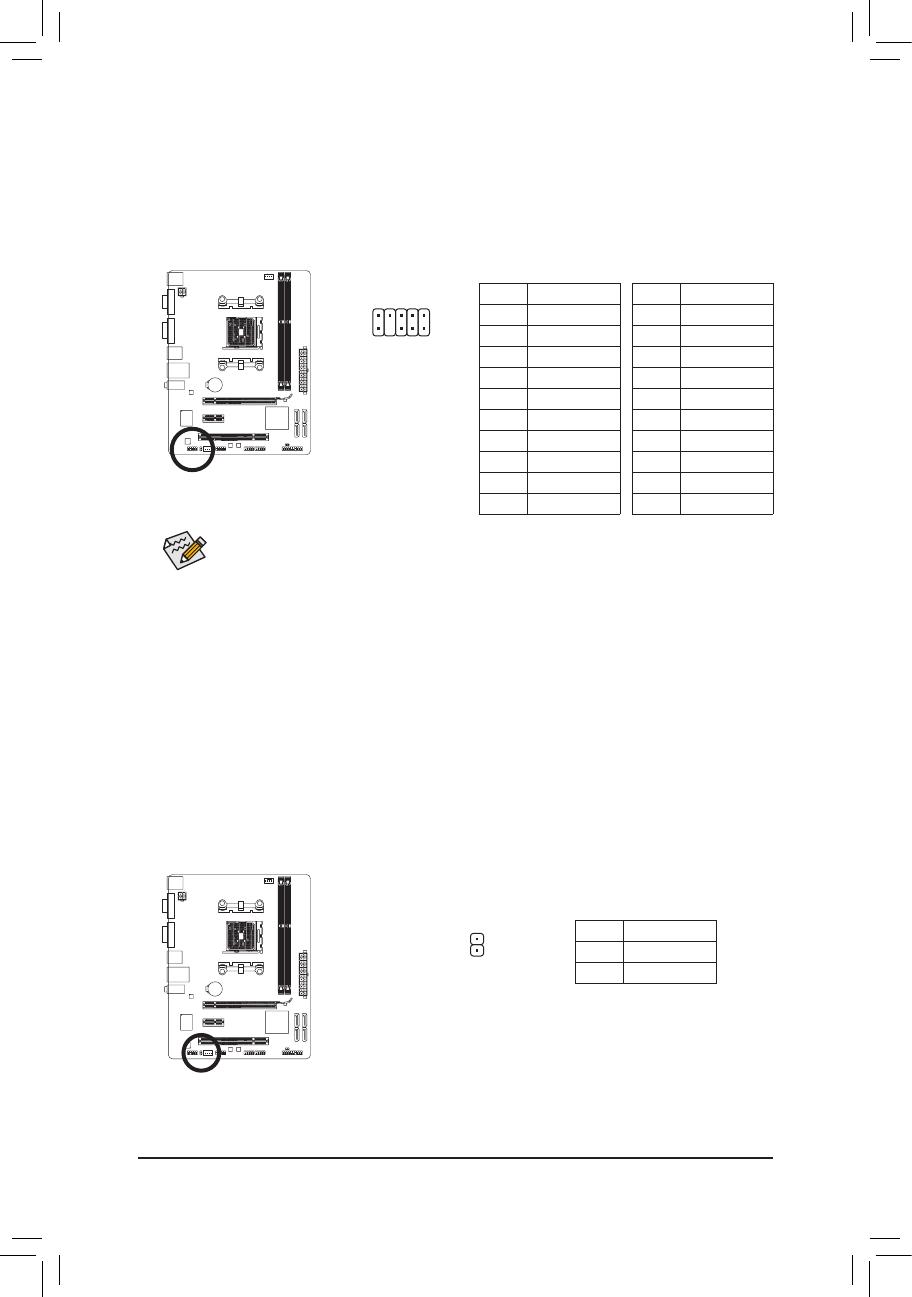
- 18 -
7) F_AUDIO (Conector de Áudio do Painel Frontal)
O conector de áudio do painel frontal suporta áudio de alta denição Intel (HD) e áudio AC'97. Você pode
conectar o módulo de áudio do painel frontal a este conector. Certique-se que as designações dos os
do conector do módulo combinem com as designações de pino do conector da placa mãe. A conexão
incorreta entre o conector do módulo e o conector da placa mãe fará com que o dispositivo não funcione
ou até causar danos.
O conector de áudio do painel frontal por pré-denição suporta áudio HD. •
Os sinais de áudio estarão presentes tanto em conexões do painel frontal e traseiro •
simultaneamente.
Alguns gabinetes fornecem módulo de áudio frontal com conectores separados em cada •
o em vez de um plugue individual. Para maiores informações sobre a conexão do módulo
frontal de áudio que possui designação diferente de cabos, entre em contato com o fabricante
do gabinete.
Para o painel frontal de
áudio HD: Para o painel frontal de
áudio AC’97:
Pino Nº Denição
1 MIC2_L
2 GND
3 MIC2_R
4 -ACZ_DET
5 LINE2_R
6 GND
7 FAUDIO_JD
8 Sem pino
9 LINE2_L
10 GND
Pino Nº Denição
1 MIC
2 GND
3 Energia MIC
4 NC
5Saída (R)
6 NC
7 NC
8 Sem pino
9Saída (L)
10 NC
8) SPDIF_O (Conector S/PDIF de saída)
Este conector suporta à saída S/PDIF digital e conecta um cabo de áudio digital S/PDIF (fornecido pelas
placas de expansão) para saída de áudio digital da sua placa mãe à certas placas de expansão, como
placas de vídeo e placas de som. Por exemplo, algumas placas de vídeo podem requerer a utilização
de um cabo de áudio digital S/PDIF para saída de áudio digital da placa mãe à sua placa de vídeo
caso queira conectar um dispositivo HDMI à placa de vídeo e dispor de saída de áudio digital a partir
do dispositivo HDMI simultaneamente. Para informações sobre conexão de um cabo de áudio digital S/
PDIF, leia cuidadosamente o manual de sua placa de expansão.
Pino Nº Denição
1 SPDIFO
2 GND
1
1
2
9
10

- 19 -
Pino Nº Denição
1 NDCD-
2 NSIN
3 NSOUT
4 NDTR-
5 GND
6 NDSR-
7 NRTS-
8 NCTS-
9 NRI-
10 Sem pino
10) COM (Conector de porta serial)
O conector COM pode fornecer uma porta serial através do cabo da porta COM opcional. Para comprar
o cabo de porta COM opcional, contate o seu distribuidor local.
9) F_USB1/F_USB2 (USB 2.0/1.1 Headers)
Os conectores estão em conformidade com a especicação USB 2.0/1.1. Cada conector USB pode
fornecer duas portas USB através de um suporte USB opcional. Para comprar o suporte USB opcional,
contate o seu distribuidor local.
Não plugue o cabo do suporte IEEE 1394 (pinos 2x5) no conector USB. •
Antes de instalar o suporte USB, certique-se de desligar seu computador e desconectar o •
cabo de alimentação da tomada para evitar danos ao suporte USB.
Pino Nº Denição
1Energia (5V)
2Energia (5V)
3USB DX-
4 USB DY-
5USB DX+
6 USB DY+
7 GND
8 GND
9 Sem pino
10 NC
10
9
2
1
10
9
2
1

- 20 -
11) CLR_CMOS (Jumper Limpar CMOS)
Use este jumper para limpar os valores CMOS (ex: informação de data e congurações BIOS) e retorne
os valores CMOS às predenições de fábrica. Para limpar os valores de CMOS, coloque a capa do
jumper nos dois pinos para causar curto temporário dos dois pinos ou use um objeto de metal como
uma chave de slot para tocar os dois pinos durante alguns segundos.
Sempre desligue o seu computador e desconecte o cabo de energia da tomada de energia •
antes de limpar os valores de CMOS.
Depois de limpar os valores de CMOS e antes de ligar o seu computador, certique-se de •
remover a capa do jumper. A falha em fazê-lo pode causar danos à placa mãe.
Após o reinício do sistema, ir para Conguração da BIOS para carregar os padrões de fábrica •
(selecione Carregar padrões otimizados) ou congure manualmente a BIOS (consulte o
Capítulo 2, "Setup do BIOS," para congurações da BIOS).
Aberto: Normal
Fechado: Limpar os valores de CMOS
12) BAT (Bateria)
A bateria fornece energia para manter os valores (tais como congurações BIOS, data, e informação de
tempo) no CMOS quando o computador é desligado. Reponha a bateria quando a voltagem da bateria
chegar a um nível baixo, ou os valores da CMOS podem não ser precisos ou podem ser perdidos.
Os valores de CMOS podem ser limpos ao remover a bateria:
Desligue seu computador e desconecte o cabo de alimentação.1.
Retire a bateria delicadamente e deixe-a fora por volta de 1 minuto. 2.
(Ou use um objeto metálico, tal como uma chave de slot, para tocar nos
terminais positivo e negativo do compartimento da bateria, fazendo um
curto circuito por 5 segundos.)
Troque a bateria. 3.
Conecte o cabo de alimentação e reinicie seu computador.4.
Sempre desligue o seu computador e desconecte o cabo de energia antes de repor a bateria. •
Reponha a bateria com uma equivalente. Perigo de explosão caso a bateria seja trocada por •
um modelo incorreto.
Entre em contato com o local de compra ou distribuidor local caso não consiga repor a bateria •
ou tenha dúvidas sobre o modelo da bateria.
Ao instalar a bateria, repare na orientação do lado positivo (+) e o lado negativo (-) da bateria •
(o lado positivo deve car para cima).
Baterias usadas devem ser controladas de acordo com os regulamentos ambientais locais. •
A página está carregando...
A página está carregando...
A página está carregando...
A página está carregando...
A página está carregando...
A página está carregando...
A página está carregando...
A página está carregando...
A página está carregando...
A página está carregando...
A página está carregando...
A página está carregando...
A página está carregando...
A página está carregando...
A página está carregando...
A página está carregando...
A página está carregando...
A página está carregando...
A página está carregando...
A página está carregando...
A página está carregando...
A página está carregando...
A página está carregando...
A página está carregando...
-
 1
1
-
 2
2
-
 3
3
-
 4
4
-
 5
5
-
 6
6
-
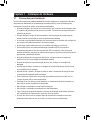 7
7
-
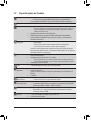 8
8
-
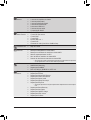 9
9
-
 10
10
-
 11
11
-
 12
12
-
 13
13
-
 14
14
-
 15
15
-
 16
16
-
 17
17
-
 18
18
-
 19
19
-
 20
20
-
 21
21
-
 22
22
-
 23
23
-
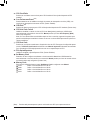 24
24
-
 25
25
-
 26
26
-
 27
27
-
 28
28
-
 29
29
-
 30
30
-
 31
31
-
 32
32
-
 33
33
-
 34
34
-
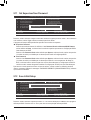 35
35
-
 36
36
-
 37
37
-
 38
38
-
 39
39
-
 40
40
-
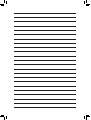 41
41
-
 42
42
-
 43
43
-
 44
44
Gigabyte GA-A55M-DS2 Manual do proprietário
- Tipo
- Manual do proprietário
Artigos relacionados
-
Gigabyte GA-H61M-DS2 Manual do proprietário
-
Gigabyte GA-H61M-DS2 Manual do proprietário
-
Gigabyte GA-78LMT-S2 Manual do proprietário
-
Gigabyte H310M M.2 2.0 Manual do proprietário
-
Gigabyte GA-H61M-DS2 HDMI Manual do proprietário
-
Gigabyte GA-Q67M-D2H-B3 Manual do proprietário
-
Gigabyte GA-H67M-D2-B3 Manual do proprietário
-
Gigabyte GA-H67MA-D2H-B3 Manual do proprietário
-
Gigabyte GA-MA74GM-S2 Manual do proprietário
-
Gigabyte GA-MA78LMT-S2 Manual do proprietário